
WordPressの使い方 ー初級編ー
更新日:2023.12.11
ホームページが公開されましたら、
ブログやお客様の声を定期的に更新していきましょう!
ホームページの情報が増えることにより、SEO対策がより強固になります。
記事の投稿はWordpressで行います。
詳しくは以下をご覧ください。
目次
ログイン/ログアウト
WordPressにアクセスするためには、ウェブブラウザでWordPressのログインページに移動し、ユーザー名とパスワードを入力してログインします。ログアウトするには、管理画面の右上にある「ログアウト」リンクをクリックします。
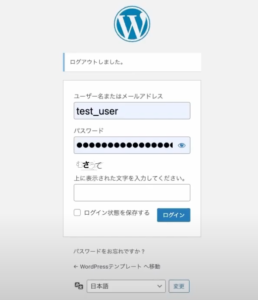
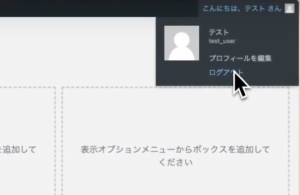
投稿方法
管理画面にログインしたら、左側のメニューから「投稿」を選択します。新しい投稿を作成するには、「新規追加」をクリックします。
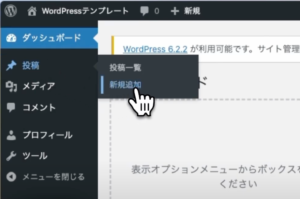
画像追加方法: 投稿作成画面で、カーソルを配置したい場所にカーソルを移動し、メニュー上の「メディアの追加」ボタンをクリックします。画像をアップロードして追加することができます。
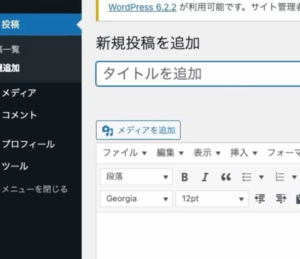
装飾の使い方(文字大きさ、見出し、色、左右寄せなど)
投稿作成画面で、テキストを選択してからメニュー上の装飾アイコンをクリックします。これにより、文字の大きさ、見出しのスタイル、テキストの色、段落の配置などを変更できます。
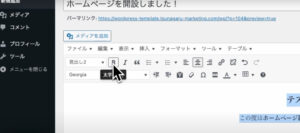
カテゴリの選び方
投稿作成画面の右側にある「カテゴリ」ボックスで、記事に関連するカテゴリを選択することができます。カテゴリを選ぶことにより、記事が適切なカテゴリに分類されます。
アイキャッチの設定
投稿作成画面の右側にある「アイキャッチ画像」ボックスで、画像ライブラリから既存の画像を選択するか、新しい画像をアップロードします。選択した画像を切り抜いたり、サイズを調整する場合は、指示に従って操作します。画像が設定されたら、「アイキャッチを設定」または「サムネイルを設定」のボタンをクリックして設定を保存します。
記事の公開方法
投稿作成が完了したら、右上の「公開」ボタンをクリックして記事を公開します。この操作により、投稿がウェブサイト上で公開されます。
予約投稿
公開する日時を指定して記事を予約投稿することもできます。投稿作成画面の右上にある「公開予約」オプションを選択し、公開予定日時を設定します。
記事の削除/下書き
投稿を削除するには、投稿一覧画面で該当の投稿を選択し、「ゴミ箱へ移動」をクリックします。また、投稿を下書きとして保存する場合は、「下書き保存」ボタンをクリックします。
お客様の声などを定期的に更新し、ホームページをより情報の多い質の高いサイトにしていきましょう!
記事の著者

福西 清也
WEBデザイナー/WEBライター
資格薬機法医療法遵守 個人認証(YAMM)
WEB制作会社専属のWEBデザイナーとして5年協働し多数のWEBデザイン実績あり。個人ではsawatdee design(サワディーデザイン)の個人事業主として活動。ターゲットに刺さる戦略的WEBデザインと経営リテラシーを併せ持つデザイナーをモットーに、日々活動中。




